Het kleurbeheer voor weergave is een cruciale functie voor iedereen die met kleuren werkt in Adobe Premiere Pro CC 2019. Het stelt je in staat om kleurprofielen direct in het programma te activeren, zonder dat je globale instellingen van je besturingssysteem hoeft te wijzigen. Dit biedt je de mogelijkheid om kleuren nauwkeuriger weer te geven en de resultaten voor je projecten te optimaliseren. In deze handleiding zal ik je niet alleen de basisprincipes van het kleurbeheer voor weergave uitleggen, maar ook stap voor stap uitleggen hoe je het kunt activeren in Adobe Premiere Pro.
Belangrijkste inzichten
Het kleurbeheer voor weergave is nu direct geïntegreerd in Premiere Pro 2019, wat het kleurbeheer sneller en effectiever maakt. Het gebruik van een gekalibreerd scherm en een geschikte grafische kaart is noodzakelijk. Het kleurbeheer kan nu selectief en niet langer globaal via het besturingssysteem worden beheerd.
Stap-voor-stap handleiding
Wat is kleurbeheer voor weergave?
Voordat we in detail treden, is het belangrijk te begrijpen wat kleurbeheer voor weergave betekent. Het is een systeem dat ervoor zorgt dat de kleuren die je in je bewerkingen ziet, zo nauwkeurig mogelijk worden weergegeven op verschillende apparaten. Hierdoor kun je ervoor zorgen dat je kleurcorrecties en kleurgradaties in Premiere Pro eruitzien zoals je dat wilt.
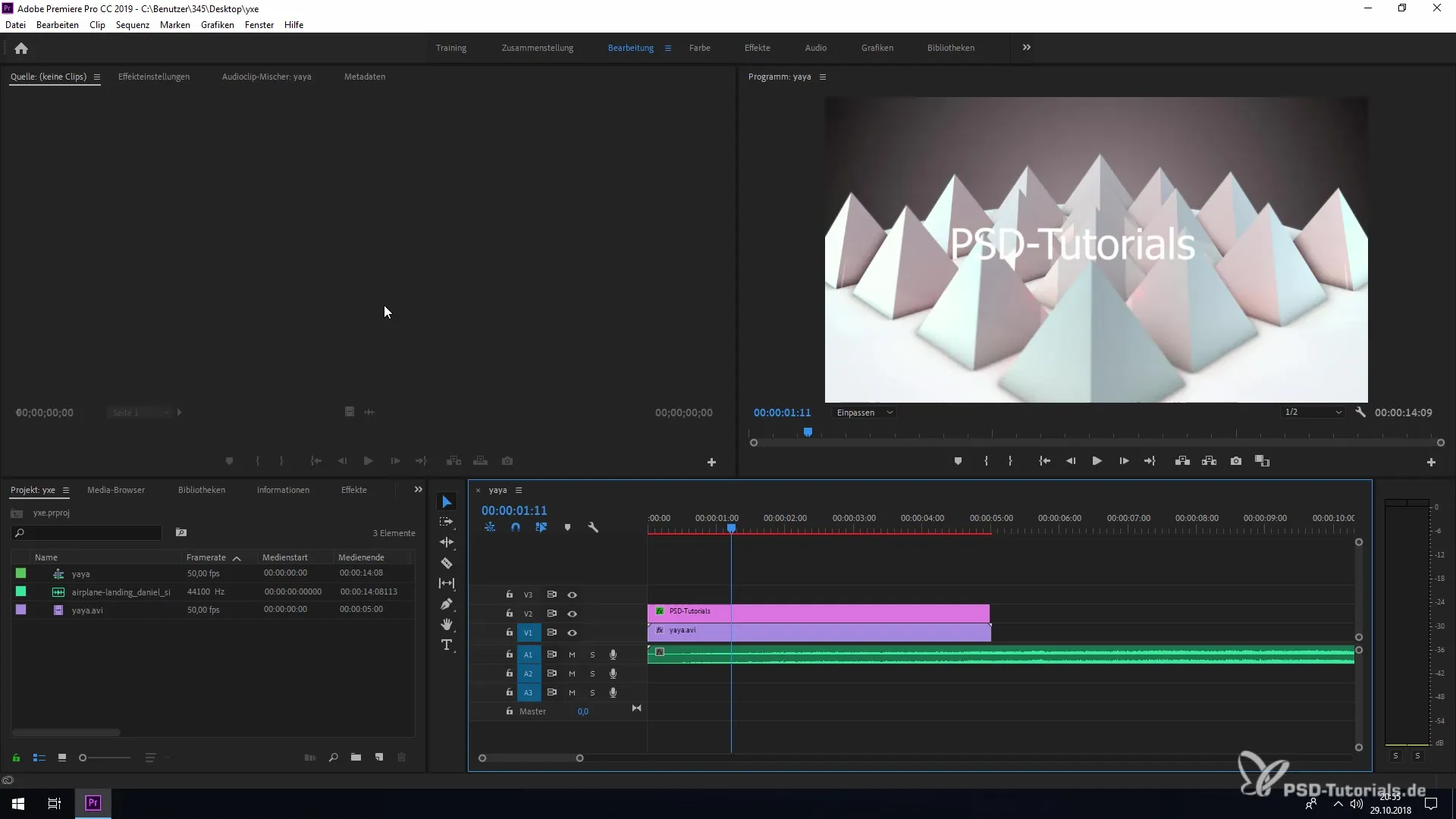
Vereisten voor gebruik
Om het kleurbeheer voor weergave in Premiere Pro te kunnen gebruiken, heb je speciale hardware nodig. Je moet een monitor gebruiken die in staat is om verschillende kleurwaarden weer te geven, evenals een geschikte grafische kaart die compatibel is met je systeem. Alleen onder deze voorwaarden kun je de voordelen van het kleurbeheer voor weergave echt benutten.
VOORDELEN van kleurbeheer voor weergave
Het kleurbeheer voor weergave stelt je in staat om direct in de viewport of op een extern scherm het resultaat van je kleurcorrecties te zien. Dit is bijzonder nuttig als je je menu's op een standaardmonitor laat werken en de output voor kleurcorrectie naar een gekalibreerd apparaat stuurt.
Activatie van kleurbeheer voor weergave
Om het kleurbeheer voor weergave te activeren, ga je naar de voorkeuren in Adobe Premiere Pro. Klik op "Bewerken", vervolgens op "Voorkeuren" en kies "Algemeen". Hier vind je een optie voor het kleurbeheer voor weergave. Zet een vinkje in het juiste vak om het te activeren.
Toepassing van het kleurbeheer
Nadat je het kleurbeheer voor weergave hebt geactiveerd, stelt Premiere Pro je in staat om kleurprofielen direct in de bewerkingsomgeving te beheren. Dit biedt de gebruiker de flexibiliteit om kleurveranderingen in real-time te zien en ervoor te zorgen dat alles kleurgetrouw uitziet.
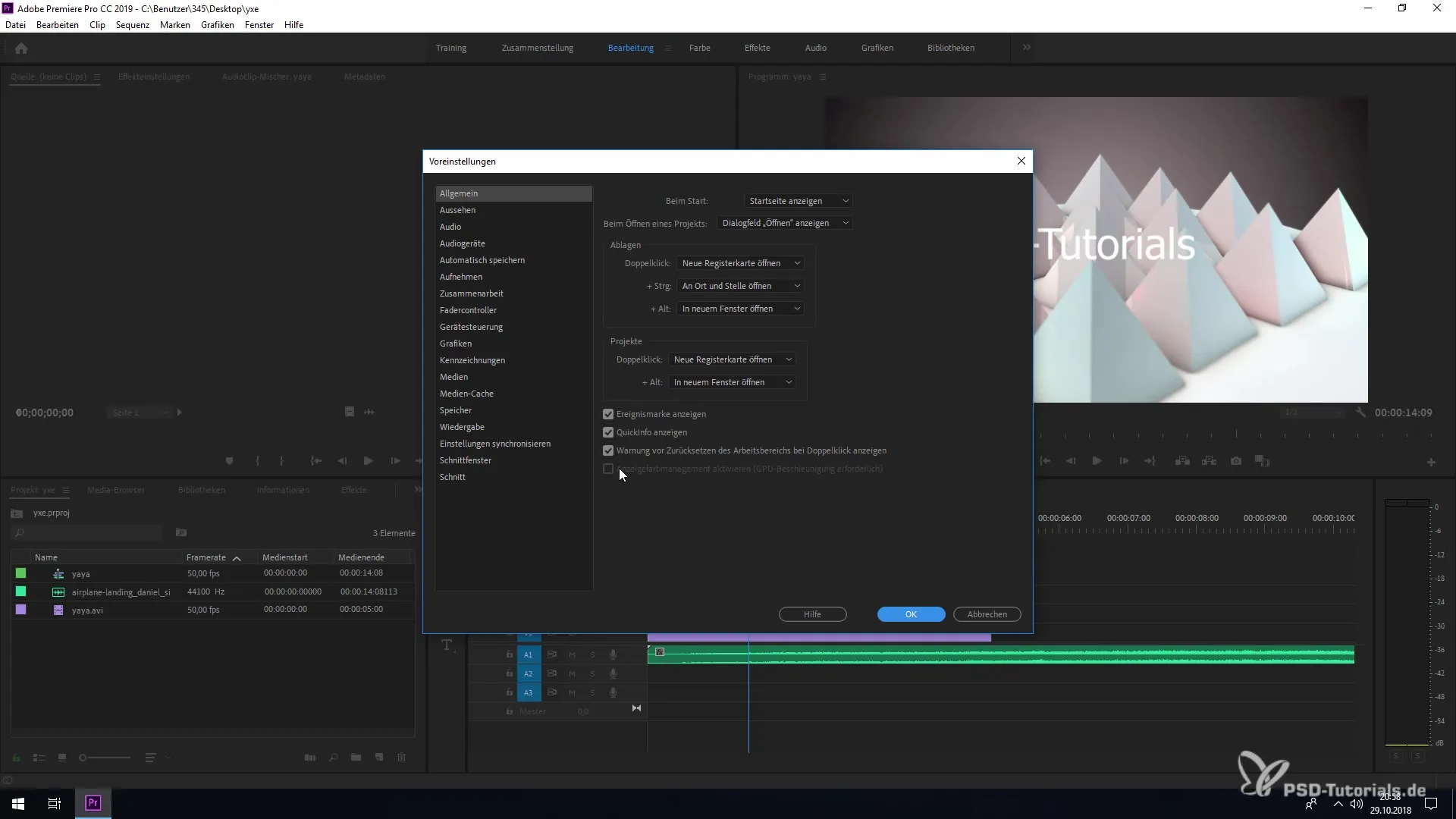
Samenvatting - Kleurbeheer voor weergave in Premiere Pro CC 2019
In deze handleiding is uitgelegd hoe je het kleurbeheer voor weergave in Adobe Premiere Pro CC 2019 kunt activeren. Door je kleurbeheer doelgericht in te stellen, kun je kleurfouten verminderen en betere resultaten leveren. Gebruik deze stap-voor-stap handleiding om ervoor te zorgen dat je projecten met de hoogste kleurprecisie worden bewerkt.
Veelgestelde vragen
Wat is kleurbeheer voor weergave in Premiere Pro?Kleurbeheer voor weergave zorgt ervoor dat kleuren in Premiere Pro correct worden weergegeven en maakt de directe beheersing van kleurprofielen in het programma mogelijk.
Welke hardware heb ik nodig voor kleurbeheer voor weergave?Je hebt een geschikte monitor nodig die verschillende kleurwaarden kan weergeven, evenals een passende grafische kaart.
Waar vind ik de instellingen voor kleurbeheer voor weergave in Premiere Pro?Je vindt de instellingen onder "Bewerken" > "Voorkeuren" > "Algemeen".
Hoe activeer je kleurbeheer voor weergave?Zet een vinkje in de bijbehorende optie in het gedeelte "Algemeen" van de voorkeuren.
Waarom is kleurbeheer belangrijk?Kleurbeheer is cruciaal om te zorgen dat de kleuren die je in je bewerking ziet, zo nauwkeurig mogelijk worden weergegeven op verschillende apparaten.


